Még akkor is, ha szeretne megosztani néhány képet családjával és barátaival, mindig vannak bizonyos dolgok, amelyeket privátként szeretne megőrizni. Például, ha nem szeretné, hogy bárki is lássa a képeket a péntek esti medencepartiról, akkor ezeket mindenképpen el akarja rejteni.
Lehetőség van a fájlok, például a dokumentumok, videók és képek elrejtésére anélkül, hogy rootolni kellene a telefont. Csak egy harmadik féltől származó alkalmazásra és búcsúfájlokra lesz szüksége.
Számológép – Photo Vault – Fényképek és videók elrejtése
A Calculator nevű alkalmazás, amely segít elrejteni fájljait, függetlenül attól, hogy milyen típusú telefonja van. Photo Vault – Fényképek és videók elrejtése.
Ez egy ingyenes alkalmazás, amely a fájlok elrejtése mellett valódi számológépként is működik. Megpróbálhat mindenféle problémát megoldani, és a számológép mindig megadja a megfelelő választ.

Miután megadta az alkalmazásnak a szükséges engedélyeket, az alkalmazás főoldalára kerül, ahol láthatja a már beállított képek, videók és dokumentumok elrejtésére szolgáló mappákat. Ha további mappákat szeretne létrehozni, érintse meg a mappa ikonját, amelynek közepén a plusz jel található.

Fájl hozzáadásához ezen mappák egyikéhez. Koppintson a pluszjelre, és válassza ki a fájlt. A fájl hozzáadása után biztonságosan törölheti a képet az eszköz galériájából, hogy elkerülje, hogy rossz személy lássa.
Még ha törli is a képet a Galéria alkalmazásból, az továbbra is megjelenik a Számológép alkalmazásban (én teszteltem).
Az alkalmazás lehetővé teszi a létrehozást is titkos jegyzetek. Érintse meg a vonalakat, és válassza ki a jegyzet opciót. Az új jegyzet létrehozásához érintse meg a pluszjelet, adjon hozzá egy csempét és a tartalmat.
A jegyzet mentéséhez koppintson a felül található pipára. Most látnia kell az új jegyzetet a többi mintajegyzet mellett.
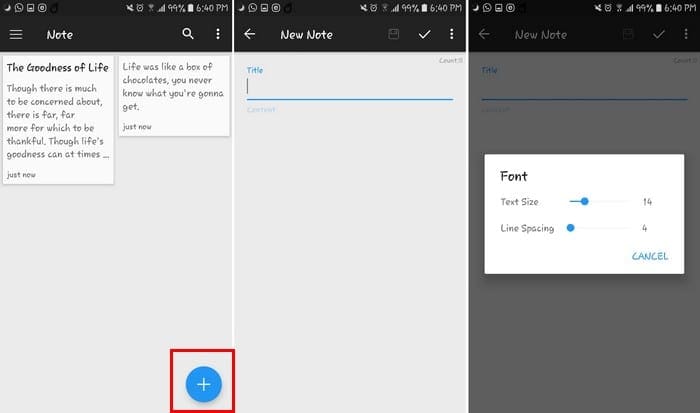
Az alkalmazásban van egy lomtár, arra az esetre, ha véletlenül bármit is törölne, mindig lehetősége van visszaállítani. Ha vannak olyan fájlok, amelyeket nem szeretne törölni, de szeretné elkerülni az illetéktelen hozzáférést, továbbra is zárolhatja azokat.
Érintse meg a három sort, majd érintse meg az Alkalmazászár lehetőséget. Lezárhatja a harmadik féltől származó alkalmazásokat vagy rendszeralkalmazásokat.
Az alkalmazás beállításainál és a titkos kamera opció kiválasztásával olyan videókat készíthet, amelyek a titkos tárhelybe kerülnek. Győződjön meg róla, hogy nyomja meg a Vissza gombot, hogy elmentse a rejtett mappába.
Van egy prémium verzió. Használhat extra funkciókat, például hamis jelszót. Az alkalmazás tartalmat jelenít meg a megadott jelszótól függően.
Ha megadja a valódi jelszót, látni fogja a valóban elmentett fájlokat. A hamis jelszó megadásával tartalmat hamisít. A prémium szolgáltatással megakadályozhatja a képernyőképek készítését, és az alkalmazással behatoló szelfiket készíthet.
Következtetés
A harmadik féltől származó alkalmazások használatában az a jó, hogy a használt Android-verziótól függetlenül elrejtheti a fájlokat. Az sem mindegy, hogy melyik telefont használod. Mely fájlokat fogja elrejteni ezzel az alkalmazással? Tudassa velem az alábbi megjegyzésekben.